Dlaczego Bluetooth nie działa na laptopie

- 2128
- 137
- Wiara Kita
Prawie każdy nowoczesny laptop jest dostarczany z tego rodzaju komunikacją bezprzewodową jako Bluetooth. Ale, podobnie jak w przypadku wszelkich elementów sprzętu komputera osobistego, Bluetooth może nie działać. Może to wynikać z wielu powodów. Jednak w większości przypadków możesz niezależnie rozwiązać ten problem bez wywoływania mistrza. Dlaczego więc Bluetooth nie działa na laptopie?

Jeśli (może tylko raz) korzystałeś z usług tego typu bezprzewodowego typu komunikacji, a następnie nieoczekiwanie przestał działać i nie widzi już urządzenia, co oznacza, że masz jeden z następujących problemów:
- Być może po prostu nie włączyłeś Bluetooth ze specjalnym przełącznikiem;
- Technologia została wyłączona przez każdą awarię i nie była zaangażowana w dyspozytora urządzenia;
- Po zresetowaniu ustawień laptopa ponowne zainstalowanie systemu lub innej operacji zwracającej urządzenie do parametrów fabrycznych;
- Losowe usunięcie kierowców lub pod wpływem ataków wirusów;
- Oprogramowanie lub niepowodzenia mechaniczne.
Jeśli w przybliżeniu rozumiesz, który z powyższych powodów jest odpowiedni dla Ciebie, możesz natychmiast przejść do odpowiedniego punktu w rozwiązaniach. Jednak zdecydowanie zalecamy rozpoczęcie od pierwszego, ponieważ nie możesz wiedzieć na pewno (jeśli oczywiście nie jesteś dobrym specjalistą. Dlaczego więc potrzebujesz pomocy w tym artykule?). Pomoże to również uniknąć innych awarii w systemie. Dlaczego? Rozważ mały przykład.
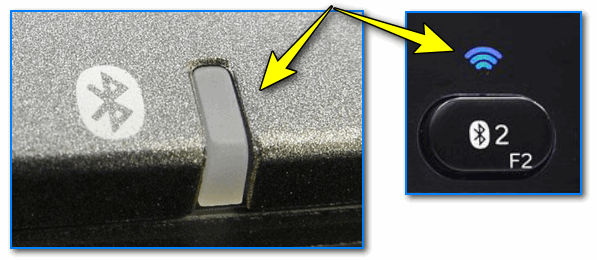
Wskaźniki włączenia Bluetooth na laptopie
Załóżmy, że przez długi czas pracowałeś doskonale z Bluetooth na laptopie. Ale nagle musiałeś ponownie zainstalować system operacyjny na komputerze. Po udanej operacji zauważyłeś, że Twoja ulubiona technologia bezprzewodowa przestała działać. I ubiegasz się o pomoc w trzecim punkcie w kategorii problemów rozwiązywania. Ponownie zainstalowałeś sterowniki, ale praca Bluetooth nie wznowiła. I jak się okazało, sama Windows znalazła kierowców po ponownej instalacji i po prostu musiałeś go włączyć przez menedżera urządzeń. Więc otrzymałeś nowy ból głowy, którego wcale nie potrzebujesz.
Tak więc, jeśli w przybliżeniu wprowadzimy temat wszystkiego, co się dzieje, spróbujmy naprawić Bluetooth. Przede wszystkim upewnij się, że Twoje urządzenie ma połączenie internetowe. Będzie potrzebne, jeśli będziesz musiał ponownie zainstalować sterowniki.
Sposoby rozwiązywania problemów z Bluetooth
Po każdym kroku natychmiast sprawdź pracę. Jeśli problem zostanie zapisany, przejdź do następnego rozwiązania problemów, gdy brakuje Bluetooth.
- Aby rozpocząć, sprawdź: jest przełącznikiem samego laptopa. Niektóre modele mają specjalny przycisk, w innych technologia jest włączona do kluczowej kombinacji. Spójrz również, jeśli wskaźnik światła wyświetla dostępność pracy modułu bezprzewodowego. Najczęściej czerwony kolor oznacza, że nie działa odpowiednio, a niebieski, który działa. Ale zależy to od konkretnego modelu laptopa.
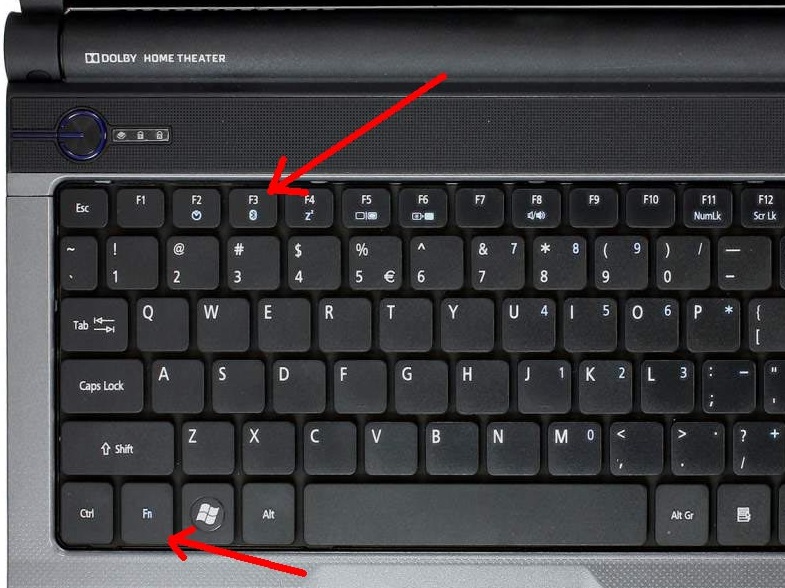
- Jeśli przełączniki nie działają, istnieje problem z dodatkowym oprogramowaniem do działania kombinacji kluczowych. Ich instalacja zostanie opisana poniżej. Jeśli możesz to zrobić później, a teraz pilnie potrzebujesz Bluetooth, to robimy następujące. Przejdź do „Menedżera urządzeń”. Aby to zrobić, kliknij „Start” i w polu wyszukiwania wprowadź te słowa. Otwierając niezbędne menu, szukamy „modułów radiowych Bluetooth”. Tam znajdziesz nazwę swojego modułu. Kliknij go za pomocą odpowiedniego przycisku myszy i wybierz „Użyj”.
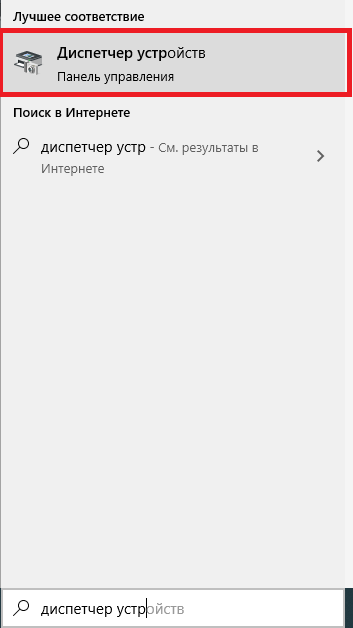
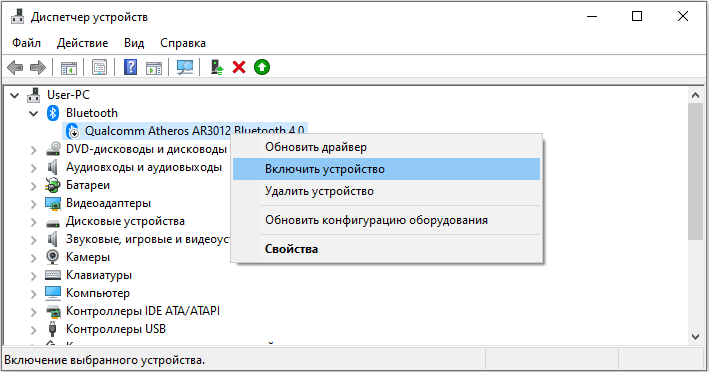
- Aby ponownie zainstalować sterowniki, będziesz potrzebować tej samej sekwencji pracy jak w poprzednim akapicie. Z wyjątkiem najnowszej akcji. Naciskając odpowiedni przycisk myszy, wybierz „Zaktualizuj sterowniki”. Zgodnie z wskazówkami dotyczącymi monitora, pobierz nowe sterowniki z Windows Update Center. Jeśli to nie pomogło, będziesz musiał niezależnie zainstalować pakiet sterowników. Jak to zrobić, czytamy poniżej.
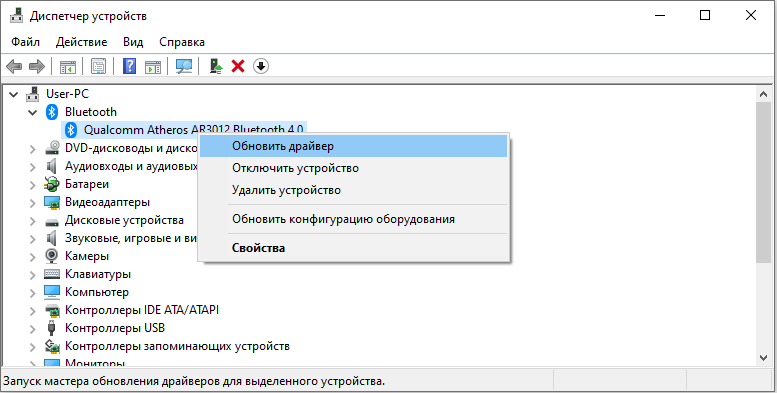
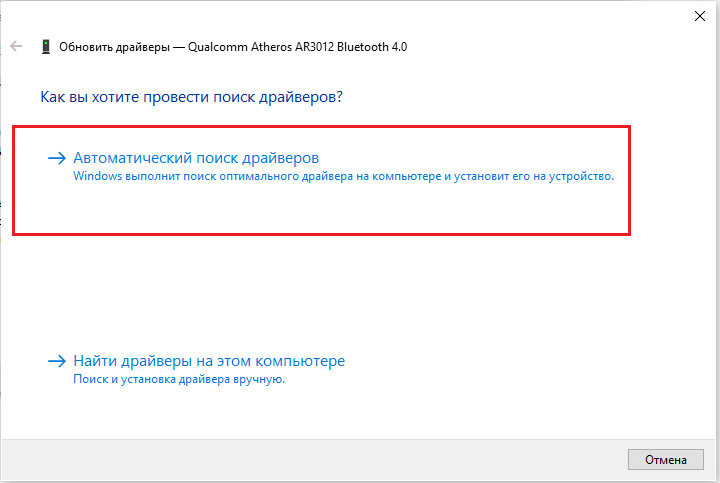
- Jeśli masz wirusy na komputerze, pamiętaj oczyszczenie. Następnie uruchom ponownie komputer i ponownie sprawdź go za pomocą systemu antywirusowego. Dopiero wtedy przejdź do ładowania kierowców. Istnieją więc dwie opcje instalacji ręcznej pakietu: Pobierz z Internetu i instalacja za pomocą dysku. Zdarza się, że z urządzeniem dołączono dysk z sterownikami. Musisz tylko wstawić go do dysku i postępować zgodnie z instrukcjami na wyświetlaczu. Jeśli nikogo nie ma, zapoznaj się z oficjalną stroną internetową producenta laptopa. W sekcji „sterowniki” wybierz model komputera i wersji systemu operacyjnego. Wtedy sam znajdzie cały sterownik pakietu dla twojego urządzenia. Będziesz musiał pobrać dokładnie dla Bluetooth i zainstalować je.
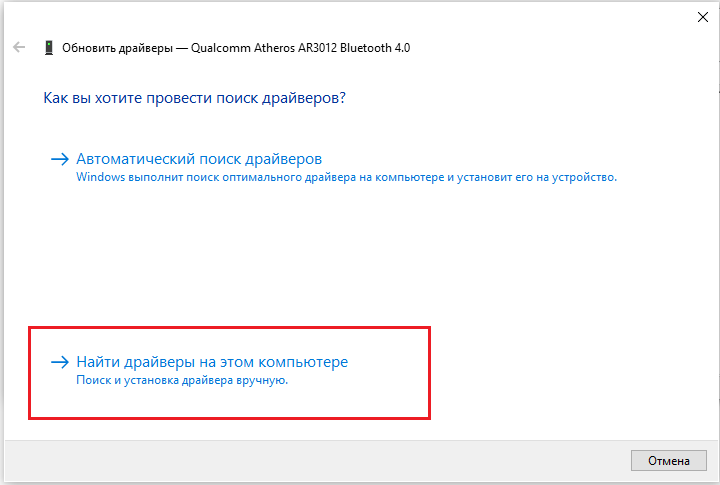
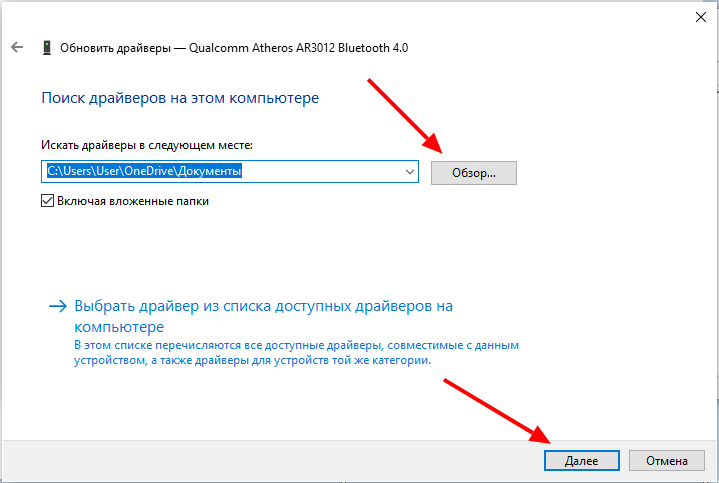
- Zdarza się, że wszystkie przełączniki są uwzględnione, a komputer pokazuje, że moduł komunikacji bezprzewodowej działa dobrze. Jednak nadal nie możesz się połączyć, a Bluetooth nie widzi urządzenia. Najpierw sprawdź, czy podłączone urządzenie (drukarka, smartfon, tablet) działa w trybie wykrywania. Po drugie, możesz spróbować ponownie uruchomić laptopa. Czasami to wystarczy.
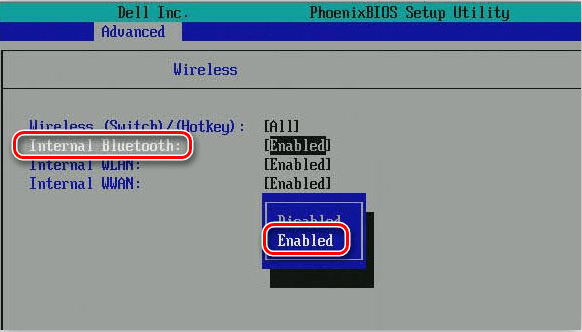
Wiele laptopów ma możliwość włączenia/odłączania Bluetooth w BIOS
Teraz wiesz, co zrobić, jeśli Bluetooth nie działa na laptopie lub nie widzi urządzenia. I nawet jeśli po wszystkich operacjach przeprowadzonych powyżej nie można skonfigurować pracy modułu, a następnie skontaktuj się z specjalistą w celu uzyskania pomocy. Ale w żadnym wypadku nie dezasembuj laptopa. Przyjemne użycie, przyjaciele!

